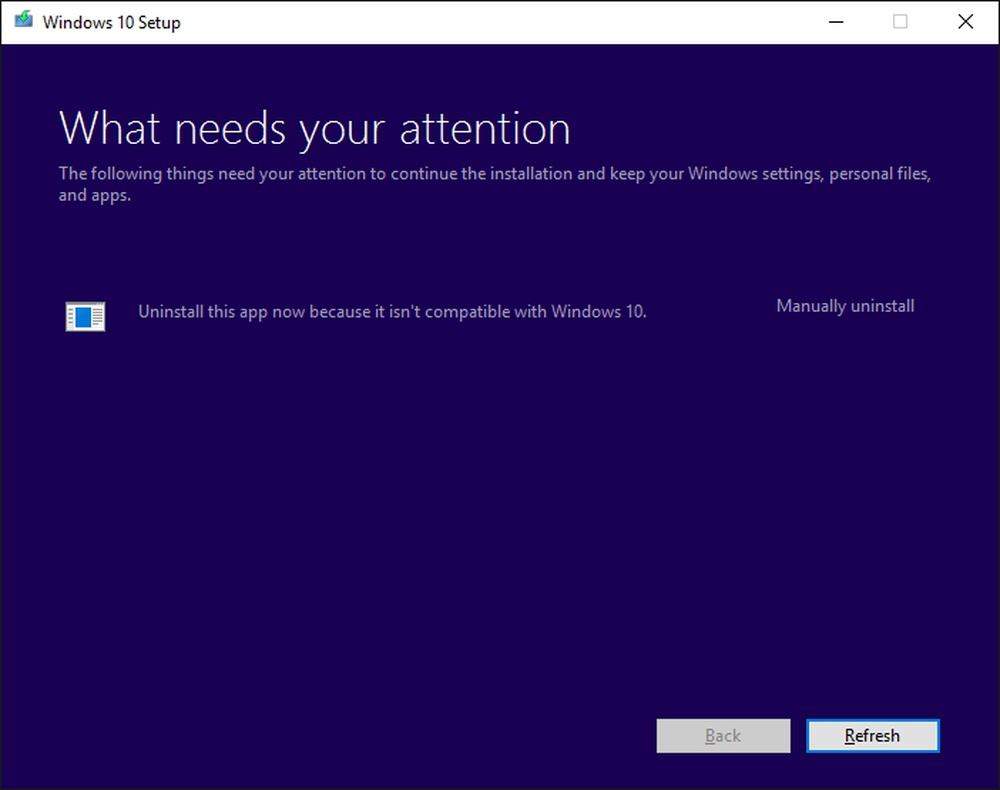Disinstallare Universal Apps dal proprio account utente in Windows 10 usando PowerShell
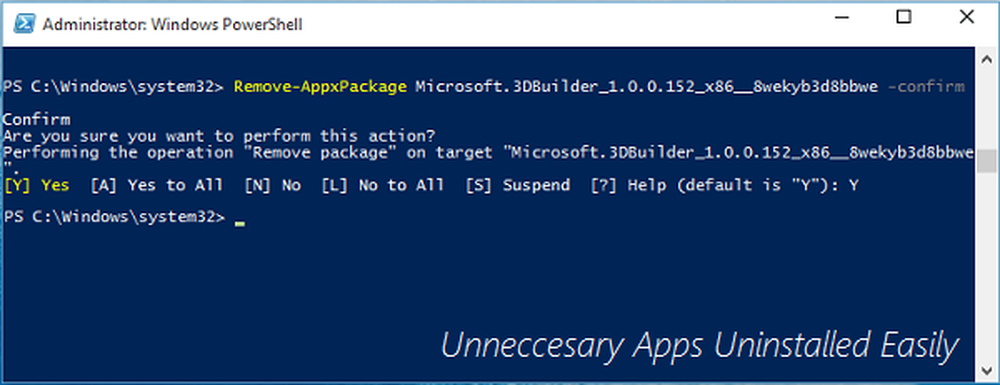
In precedenza abbiamo visto come disinstallare completamente le app preinstallate di Windows Store da Windows 8 o versioni successive. La procedura menzionata in questo articolo è ancora valida per App universali disponibile in Windows 10 anche.
Ma oggi siamo tornati con un altro articolo che usa lo stesso approccio che ti mostrerà come disinstallare Universal Apps da un account utente attualmente registrato. Come l'articolo precedentemente condiviso, anche questo metodo ne trae vantaggio Windows PowerShell cmdlet.
Quindi se stai cercando di disabilitare o disinstallare alcune app dal tuo account utente in Windows 10, questo articolo ti aiuterà sicuramente a raggiungere l'obiettivo. Tutto ciò che devi avere sono i privilegi amministrativi per l'account utente per il quale stai rimuovendo le app.
Disinstallare Universal Apps per account utente singolo in Windows 10
1. Apri il Windows PowerShell amministrativo.
2. Prima di tutto dobbiamo sapere tutto di App universali installato sull'account utente e la relativa descrizione tecnica che ci fornirà i dettagli del pacchetto dell'app. Per ottenere tutte queste informazioni richieste, digitare il comando seguente e premere accedere chiave:
Get-AppxPackage

3. Ora dall'elenco di app apparso nella finestra sopra, cerca la voce di quella app che vuoi disabilitare / rimuovere. Annoti il suo nome completo menzionato contro PackageFullName. Ad esempio, stiamo per rimuovere Applicazione Microsoft 3D Builder, così la PackageFullName contro di esso è Microsoft.3DBuilder_1.0.0.152_x86__8wekyb3d8bbwe (nota che ci sono doppi underscore prima di 8wekyb3d8bbwe) .
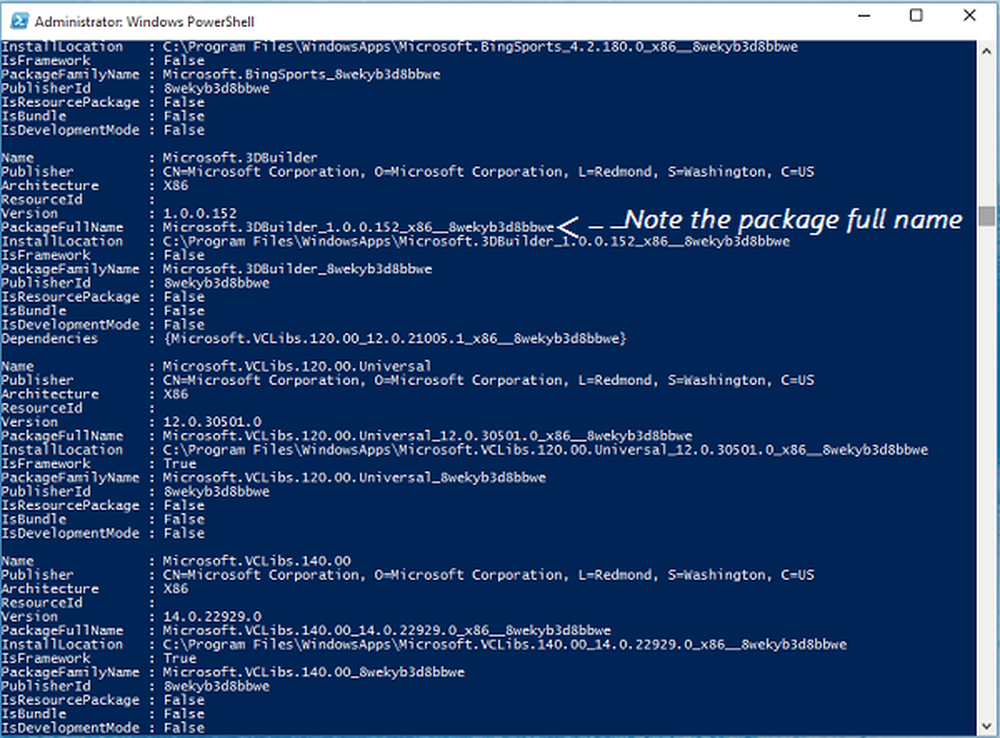
4. Successivamente, rimuoveremo l'app dal momento che confermiamo con i suoi dettagli tecnici. Quindi digitare il seguente comando e premere accedere chiave:
Remove-AppxPackage -confirm
Sostituto con il PackageFullName per l'app che stai rimuovendo. Ad esempio, nel nostro caso, abbiamo digitato Rimuovere-AppxPackage Microsoft.3DBuilder_1.0.0.152_x86__8wekyb3d8bbwe -Confermare.
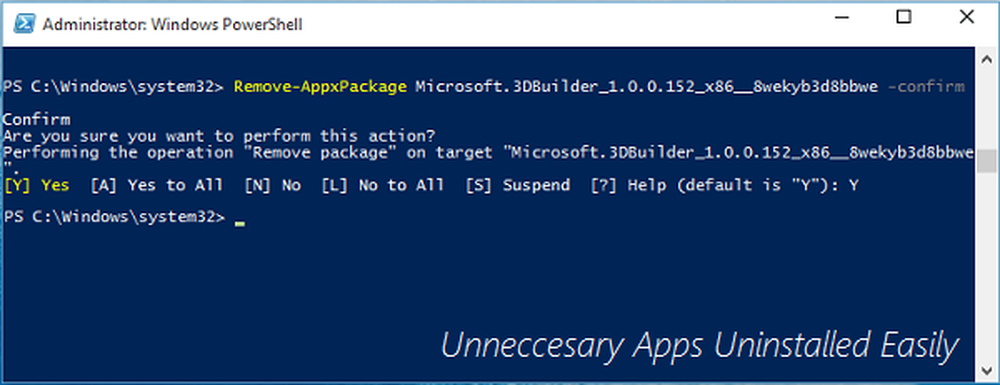
Quindi fornisci la tua conferma digitando Y. Vedrai che il comando viene eseguito correttamente in pochi istanti e in questo modo il pacchetto dell'app viene rimosso.
Si noti che questo metodo è applicabile solo a App universali scaricato da Memorizzare e alcune app integrate che sono opzionali per gli utenti. Il App universali come Memorizzare App, Risposta app ecc non può essere installata con questo cmdlet e riceverai errori durante la rimozione di questi: